时间:2021-06-11 07:37:15 作者:小敏敏 来源:系统之家 1. 扫描二维码随时看资讯 2. 请使用手机浏览器访问: https://m.xitongzhijia.net/xtjc/20210611/214390.html 手机查看 评论 反馈
端口被占用提示1080怎么解决?很多使用电脑的小伙伴发现需要打开某个端口的时候,系统提示已被占用1080,这个问题该如何解决呢?最简单的就是重启一下点脑还可以在命令管理器里面查看,下面小编就为大家带来详细的解决方法,快来看看吧!
端口被占用1080的解决方法
第一种方法
没有运行过其他程序那说明是平时正常使用的程序占用了这个端口,这时就可以直接重新启动一下就可以解决这个问题。
第二种方法
1、重启如果不方便就可以下面这个方法,打开运行窗口,输入CMD。
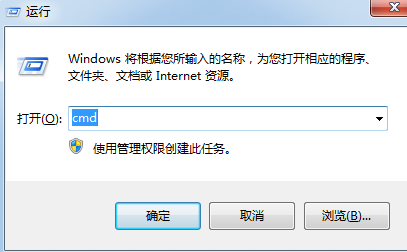
2、是1080端口被占用,输入:netstat -aon|findstr “1080”,如果是其他端口把1080改成相应的数字就可以了。

3、运行成功后就会显示几行信息,如果什么都没显示说明这个端口没被占用,可以看到最后面有个7644数字。
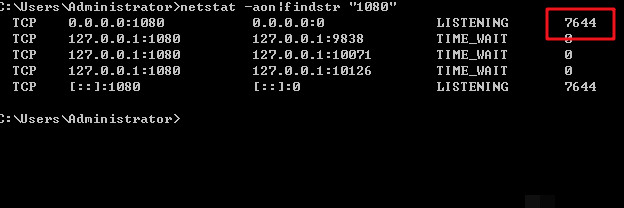
4、打开任务管理器,点击【查看】菜单下的【选择列】。
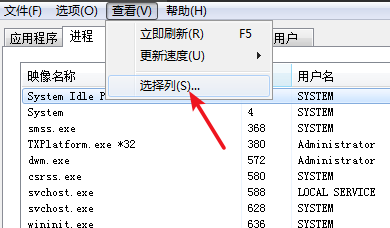
5、把进程标识符PID勾选上。
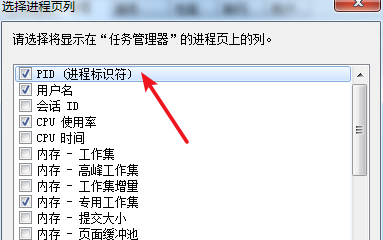
6、在进程中找到PID=7644的程序。
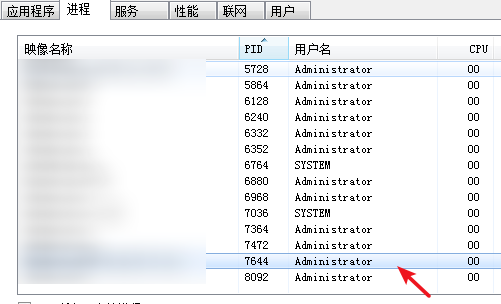
7、右击结束进程,再次打开程序就可以正常使用了。
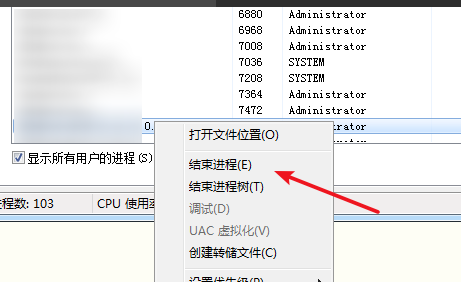
发表评论
共0条
评论就这些咯,让大家也知道你的独特见解
立即评论以上留言仅代表用户个人观点,不代表系统之家立场